Dela Firefox eller Chrome utan att avslöja personliga uppgifter
Miscellanea / / February 12, 2022
En webbläsare kommer ihåg varje rörelse du gör på webben. Tanken är godartad – att förbättra din surfning genom snabbare laddningstider eller lätta att hämta webbadresser. Men de fotspår som lämnats efter öppnar också upp ett gapande hål i vår integritet. På ena fronten kan någon annan som använder samma dator enkelt spåra din webbaktivitet och på den andra kan hackare använda internetcachen för att slå igenom ditt försvar.
Tack och lov besvarades uppmaningen om integritet och säker surfning av webbläsaruppdateringar som säkerställde att vi kunde komma in och lämna webben utan att lämna ett spår av våra aktiviteter. Här är tre sätt som gör att du kan dela din webbläsare Firefox eller Chrome utan att avslöja dina data.
Det privata och inkognitoläget
Firefox kommer med ett privat läge medan Chrome kan använda sitt inkognitoläge. Båda skyddar i huvudsak din integritet genom att inaktivera webbläsarens förmåga att lagra länkar till besökta webbsidor, formulär och sökfältsposter, lösenord, webbplatsinställningar och cookies. Dessa två tidigare inlägg går in mer i detalj på processen utan problem.
- Hur man aktiverar privat surfning i Firefox permanent
- Hur man tvingar Chrome, Firefox och Internet Explorer att starta i privat surfläge
I huvudsak är det en process med ett enda klick i båda webbläsarna.
I Chrome: Klicka på skiftnyckelikonen – Nytt inkognitofönster.
I Firefox: Verktyg – Starta privat surfning.
Skapa separata webbläsarprofiler
I ett hushåll är det alltid klokt att skapa separata webbläsarprofiler för att hålla användardata åtskilda. Till exempel skulle du inte vilja att en familjemedlem skulle störa "heligheten" hos dina noggrant utvalda bokmärken med några av sina egna. Både Firefox och Chrome gör det enkelt att skapa individuella profiler för enskilda användare.
- Hur man skapar en ny profil i Firefox
- Använd Switchy för att skapa och hantera Firefox-profiler
- Hur man säkerhetskopierar en Chrome-profil och skapar nya profiler med Google Chrome Backup Tool
I Krom, kan du skapa en separat användarprofil manuellt för. Följ bara dessa 5 steg:
1. Avsluta först Google Chrome helt.
2. Gå till Start-menyn - Kör.
3. Skriv in följande för din version av operativsystemet i rutan Kör.
Windows XP: %USERPROFILE%Local SettingsApplication DataGoogleChromeAnvändardata
Windows Vista/Windows 7: %LOCALAPPDATA%GoogleChromeAnvändardata
4. Leta reda på mappen som heter "Default" i katalogfönstret som öppnas och byt namn på den till "Backup default."
5. Försök att öppna Google Chrome igen. En ny "Standard"-mapp skapas automatiskt när du börjar använda webbläsaren. Du kan namnge det därefter.
Varje enskild profil kan nu behålla sin egen data utan att störa den andra profilen på samma dator.
Flera användarkonton (i Chrome)
Den senaste versionen av webbläsaren Chrome introducerar flera användarkonton. Detta är enklare än att skapa och hantera separata webbläsarprofiler, men webbhistoriken för en viss användare kommer inte att döljas från den andra. Så beroende på dina preferenser kan du antingen välja de tidigare metoderna eller den här.
Låt oss se hur du använder den här nya Chrome-funktionen.
1. Klicka på kugghjulsikonen och gå till alternativ.
2. De Lägg till ny användare alternativet är tillgängligt under Personliga saker – Användare.
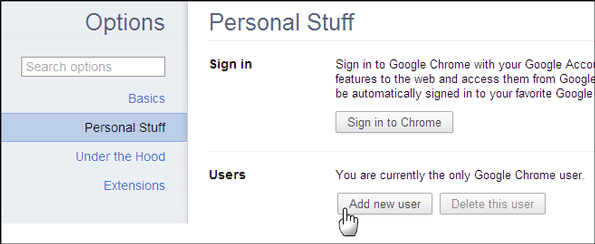
3. Ett nytt webbläsarfönster öppnas. Detta är faktiskt den från det nya användarkontot. Observera att fönstret har en ny ikon till vänster. Chrome namnger automatiskt det här användarkontot med snygga namn som Agent X eller Moonbeam.

Det ursprungliga användarkontot heter First User. Du kan dubbelklicka på något av namnen och byta namn på det till något som passar. Varje konto kan anpassas med sin egen ikon.
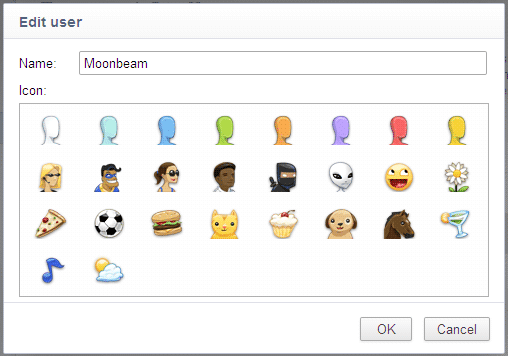
Lägg till så många användarkonton du vill. De kan lika enkelt raderas genom att klicka på det lilla krysset bredvid namnen.
4. En ny session för en annan användare kan växlas till genom att klicka på ikonen till vänster och välja användarens namn. Ett nytt webbläsarfönster öppnas så att användaren kan behålla en separat uppsättning webbläsardata.
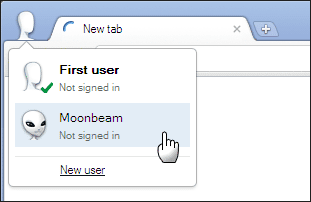
Flera profiler och separata lägen håller inte surfdata dolda för varje enskild användare på samma maskin. Det håller dem bara åtskilda i sitt eget privata utrymme. Varje användare kan använda sin profil för att underhålla sina individuella uppsättningar av surfhjälpmedel som bokmärken och tillägg (till exempel).
Senast uppdaterad den 2 februari 2022
Ovanstående artikel kan innehålla affiliate-länkar som hjälper till att stödja Guiding Tech. Det påverkar dock inte vår redaktionella integritet. Innehållet förblir opartiskt och autentiskt.


![Samsung Galaxy Note8: Våra första intryck [Indien]](/f/1ae63c4389ddafaef5ba14584c5c8721.jpg?width=288&height=384)
